8-Exemplo - Bloco de Notas (1)
Página 1 de 1
 8-Exemplo - Bloco de Notas (1)
8-Exemplo - Bloco de Notas (1)
EXEMPLO – BLOCO DE NOTAS (1)
O nosso próximo Projeto será um editor de texto simples do tipo caractere, com ele poderemos alternar o tipo e tamanho da fonte utilizada em todo o texto, recortar, colar e copiar partes selecionadas, salvar e abrir nosso texto utilizando as caixas de diálogo padrão fornecidas pelo Delphi.
1)Crie uma pasta chamada “bloco de notas”.
2)Inicie um novo projeto no delphi.
3)Adicione um componente MainMenu e um Memo:


4)Defina a propriedade Align do componente Memo como alClient (esta propriedade faz com que o Memo ocupe toda a área do cliente do formulário, mesmo que ele seja redimensionado).

OBS: O Delphi possui componentes visíveis e não visíveis. Os componentes visíveis são aqueles que durante a execução do programa são vistos pelo usuário (por exemplo, TEdit, TButton, TForm e outros). Os componentes não visíveis, não aparecem na tela do usuário em tempo de execução. São eles, Timer, Menus, Caixa de diálogo comuns e controle de acesso a dados.
O nosso exemplo de Bloco de Notas, usará um menu e quatro caixas de diálogo.
5)Dê um duplo clique no controle MainMenu que está dentro do formulário, para a janela MenuDesigner apareça:

É nesta janela que iremos construir o menu do nosso exemplo. Observe que o primeiro título já está selecionado.
5)Vá até a janela Object Inspector e mude a propriedade Caption para &Arquivo e pressione Enter (para acesso via teclado, usamos o “&” comercial antes da letra que queremos que seja atalho).



6)Dê um duplo clique logo abaixo da opção Arquivo inserindo um item deste menu. Repare que o Delphi coloca um nome para este menu baseado na propriedade Caption, neste caso Name:=Arquivo.

7)Baseado nos passos 5 e 6, monte as demais opções do menu seguindo a janela Menu Designer mostrada abaixo (para criar um separador no menu, digite apenas um sinal de menos (-) na propriedade Caption do item abaixo de Salvar).

8)Terminado o menu Arquivo, inicie o menu Editar, conforme a figura abaixo (defina as teclas de atalho na propriedade ShortCut dos itens do menu).
9)Quando chegarmos no item Formatar Fonte..., clique com o direito do mouse e escolha a opção Create Submenu, para criar um submenu deste item:

10)O submenu de Formatar Fonte..., deverá estar igual a figura mostrada abaixo (como o Delphi não reconhece caracteres brasileiros, o nome que ele dará para o item Itálico será Itlico, suprimindo do Name o caractere á).

Feche o Menu Designer, voltando ao formulário principal. Salve o projeto na pasta criada no início.
Nos próximos passos iremos inserir as caixas de dialogo que irão formatar a fonte exibida no componente Memo, e as caixas que irão operar com o HD, além de toda a programação.

JEAN- Mensagens : 87
Data de inscrição : 31/08/2010
Página 1 de 1
Permissões neste sub-fórum
Não podes responder a tópicos|
|
|
